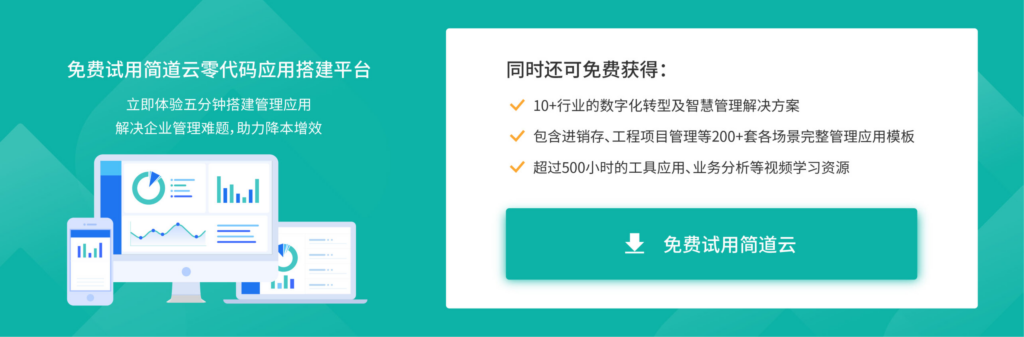在使用 Excel 时,有时我们需要限制某些单元格的编辑权限,以保证数据的安全性和完整性。那么,你知道如何锁定 Excel 部分内容不被编辑吗?本文将为你详细介绍具体的方法步骤,让你轻松掌握 Excel 的保护功能,保护你的重要数据不被误操作或篡改。

在 Excel 中锁定某些单元格不被编辑需要分两个步骤完成。
步骤一:锁定单元格
1、选中你想要锁定的单元格或单元格范围。
2、右键单击所选单元格或单元格范围,然后选择“格式单元格”。
3、在“格式单元格”对话框中,选择“保护”选项卡。
4、勾选“锁定”复选框,然后单击“确定”按钮,完成单元格锁定。
步骤二:设置工作表保护
1、单击工作表标签,打开要保护的工作表。
2、在“主页”选项卡中,单击“格式”下拉菜单中的“保护工作表”按钮。
3、在“保护工作表”对话框中,选中需要保护的选项,例如“锁定单元格”和“选择锁定的单元格”。
4、设置一个密码,以便只有知道密码的人才能修改受保护的单元格。
5、单击“确定”按钮,完成工作表的保护。
完成以上步骤后,你所选择的单元格就会被锁定,只有输入正确密码的用户才能编辑这些单元格。
简道云——在线数据管理工具
除了上述的方法以外,在这里我们特别推荐一款在线应用——简道云,解决您的表格数据管理问题。
简道云是一个在线的零代码搭建平台,拥有表单、流程、仪表盘、知识库等核心功能。表单功能搭载丰富的函数、强大的逻辑表单和可视化插件,仅通过简单的拖拽就能够快速完成报表数据收集和数据上报。而表单功能的表单发布能有效管理数据编辑权限,实现在线对数据进行管理。
点击此处,了解更多简道云表单应用
成员发布权限思维导图:
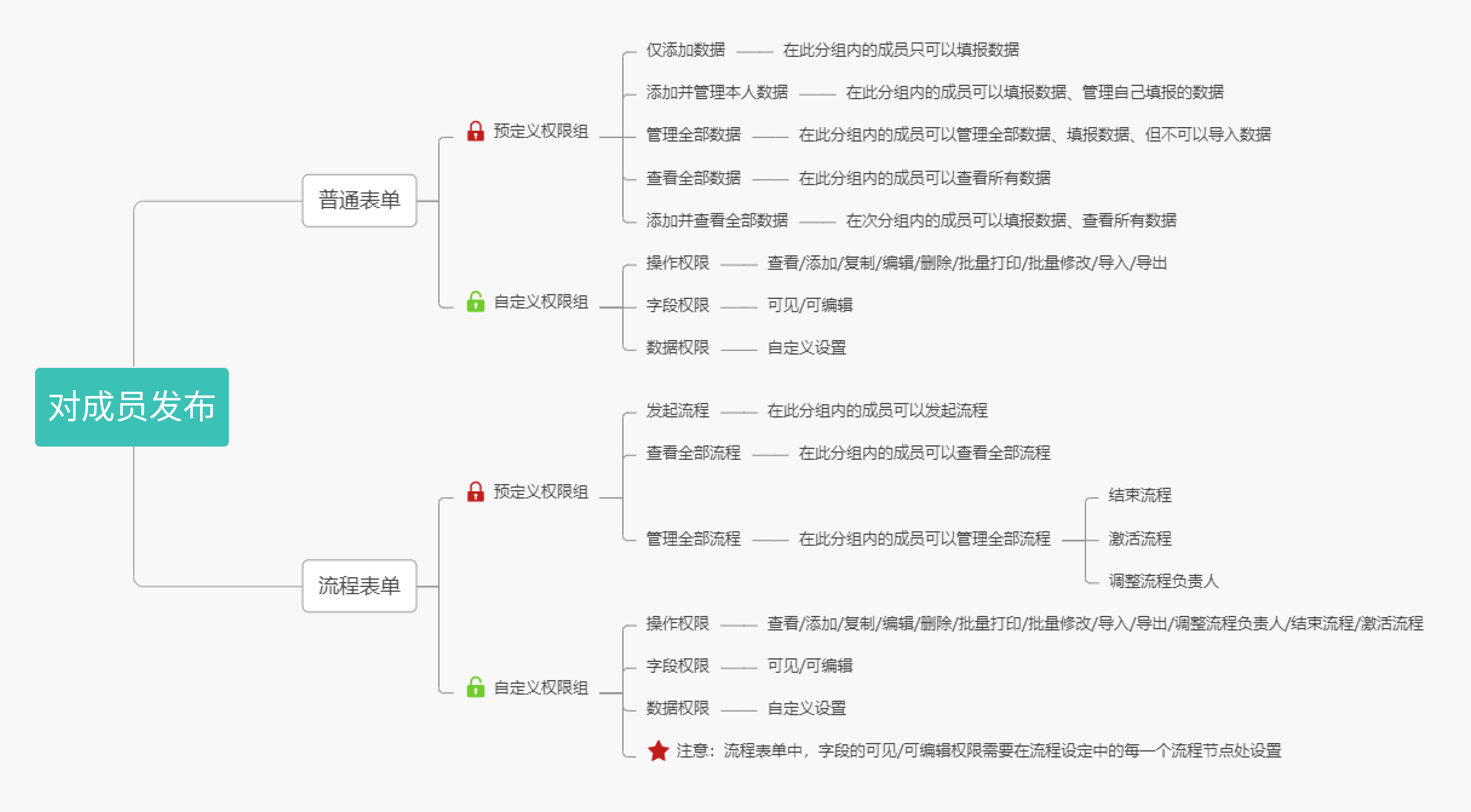
图片来源:简道云帮助文档 ←←←点击了解更多